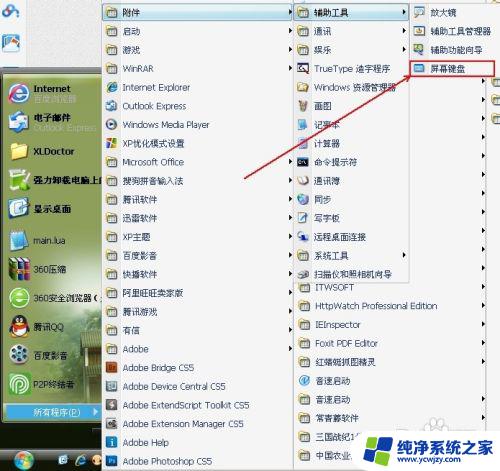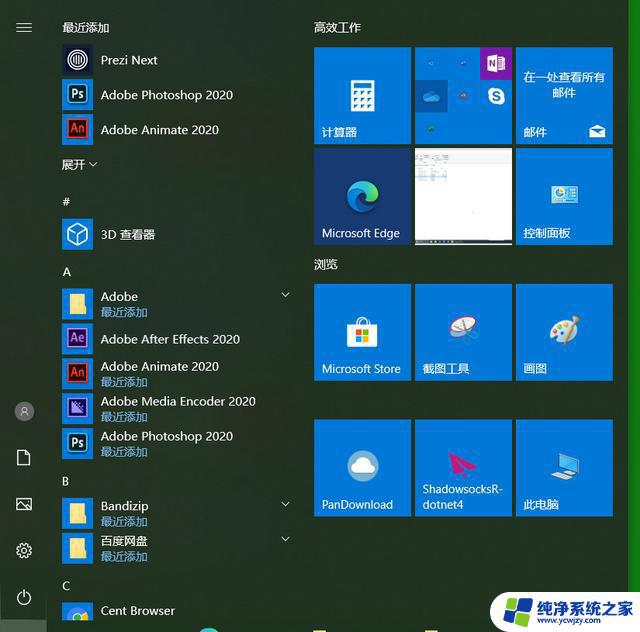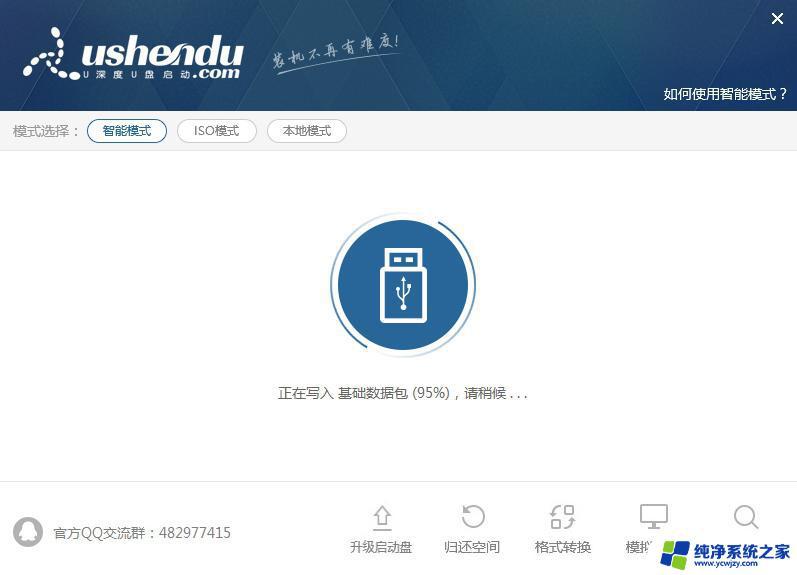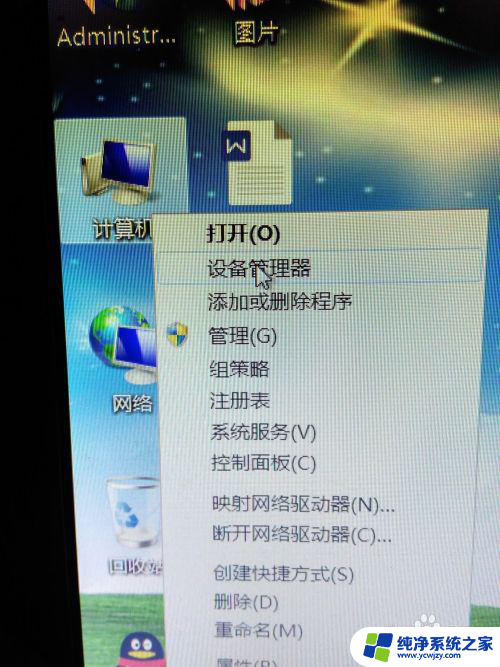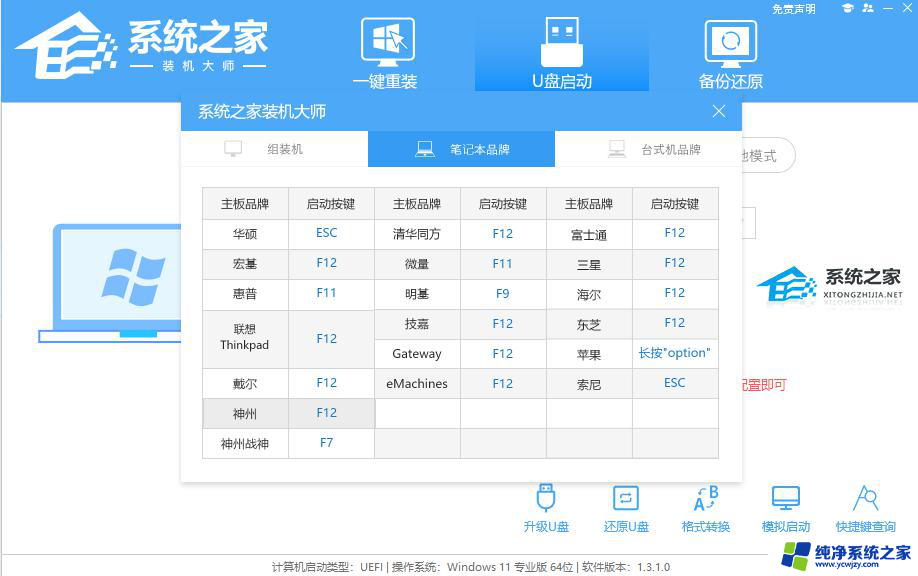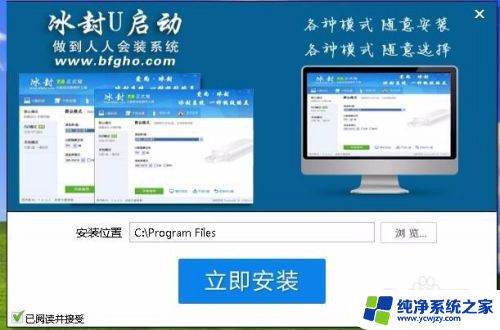win10启动让选择操作系统
win10启动时让选择操作系统,可能是因为系统中存在多个操作系统的启动项,如果在win10重装系统后无法进入系统,可以尝试通过进入BIOS设置启动项,选择正确的操作系统启动。也可以使用安全模式进入系统进行修复或重装系统。在遇到这种情况时,及时查找解决办法,可以帮助我们快速恢复系统运行。

在安装操作系统时候,设置BIOS那一块。会有把USB设置为第一启动项的选项
在重新安装完操作系统之后,没有第一时间把第一启动项调成系统盘启动
所以在进入系统的时候,会跳出两个系统供你选择
解决办法:1)首先,按键盘上的【 Win + R 】组合键,打开运行;
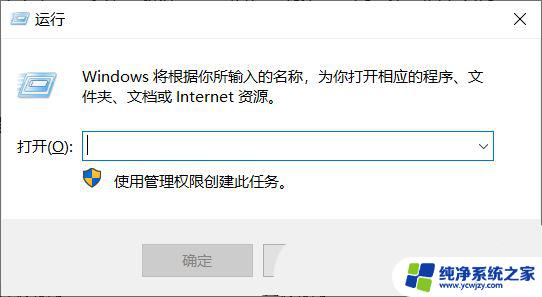
2)运行窗口,输入【msconfig】命令,然后按【确定或回车】;
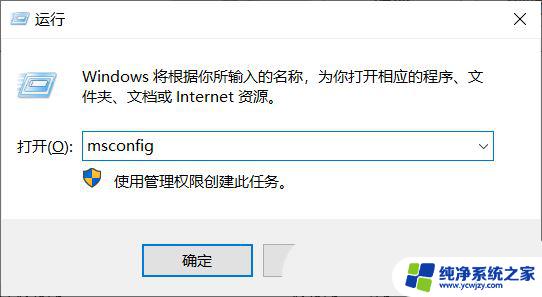
3)弹出的对话框就是系统配置,根据如下指引操作:
第一步:点击引导
第二步:把默认镜像以外的镜像全部删掉,只留默认镜像。导致开机选择操作系统的就是因为有其他的操作系统才会进行选择
第三步:设置超时时间,超时时间是3-999秒。设置在3秒,不要有选操作系统的时长
第四步:先应用到系统中
第五步:确定
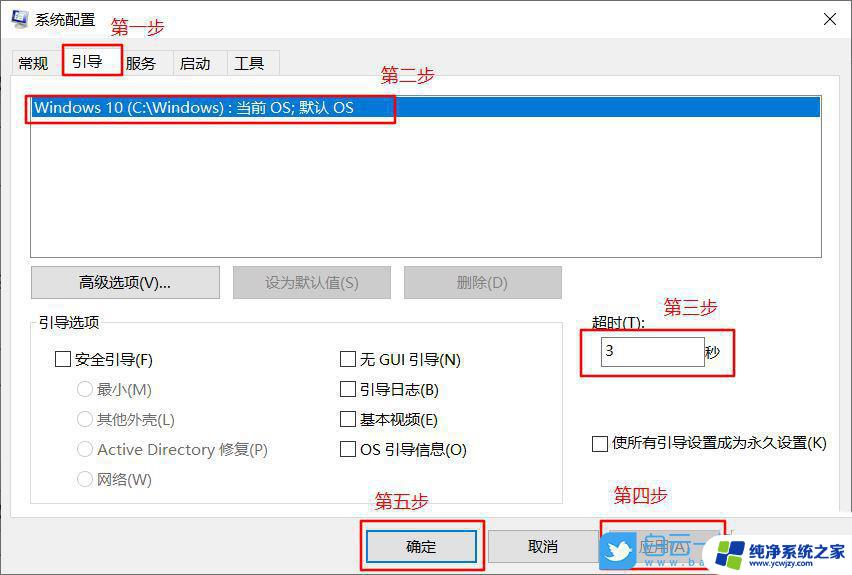
4)然后重新启动系统再次尝试。
以上就是win10启动时选择操作系统的全部内容,有需要的用户可以根据以上步骤进行操作,希望对大家有所帮助。